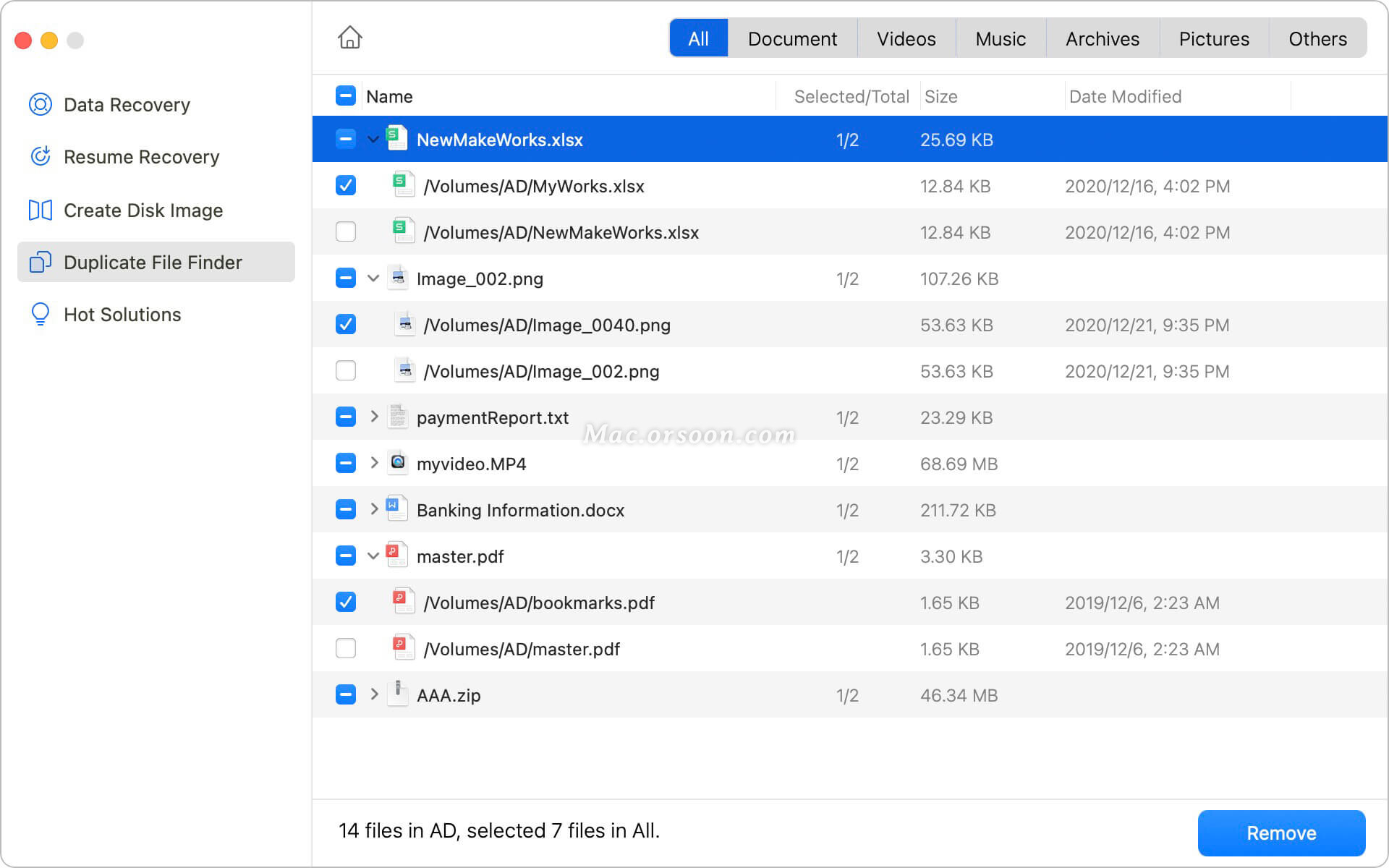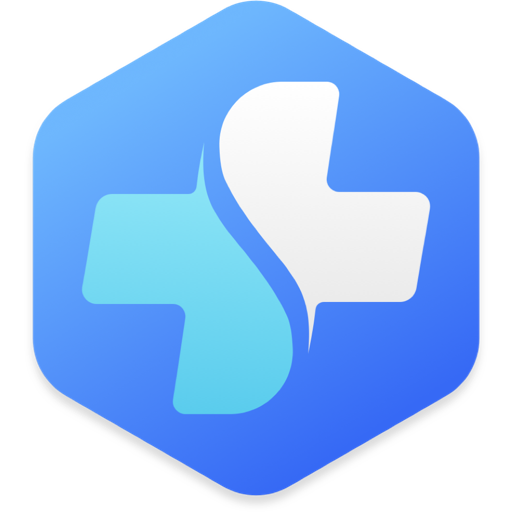Donemax Data Recovery for Mac是一款能够为您恢复各种因为意外删除、格式化、统崩溃、病毒感染活着操作系统升级等导致的数据丢失的数据恢复软件。Donemax Data Recovery Mac版能够为用户恢复照片,图像,视频,音乐,文件夹,档案,电子邮件等所有类型的文件,本次未来软件园为您带来Donemax Data Recovery Mac版数据恢复软件使用指南,还不知道Donemax Data Recovery for Mac数据恢复软件怎么操作的朋友快来看看吧!
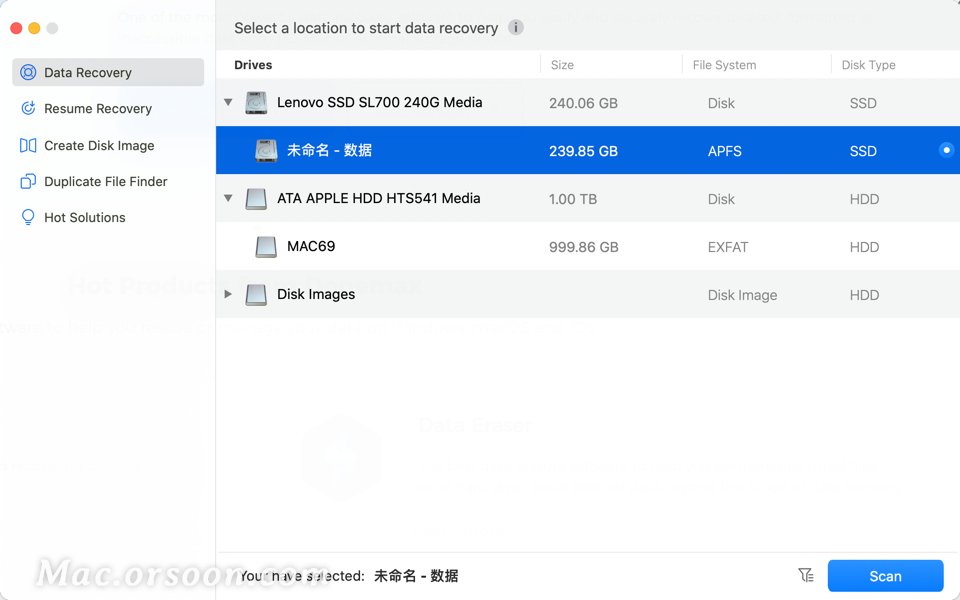
1.数据恢复
步骤1.选择硬盘驱动器。
在Mac计算机上运行Mac版Donemax Data Recovery,然后选择丢失数据的硬盘驱动器。(“硬盘驱动器”可以是Mac HDD,SSD,便携式硬盘驱动器,存储卡,USB闪存驱动器,数码相机,数字设备等。)
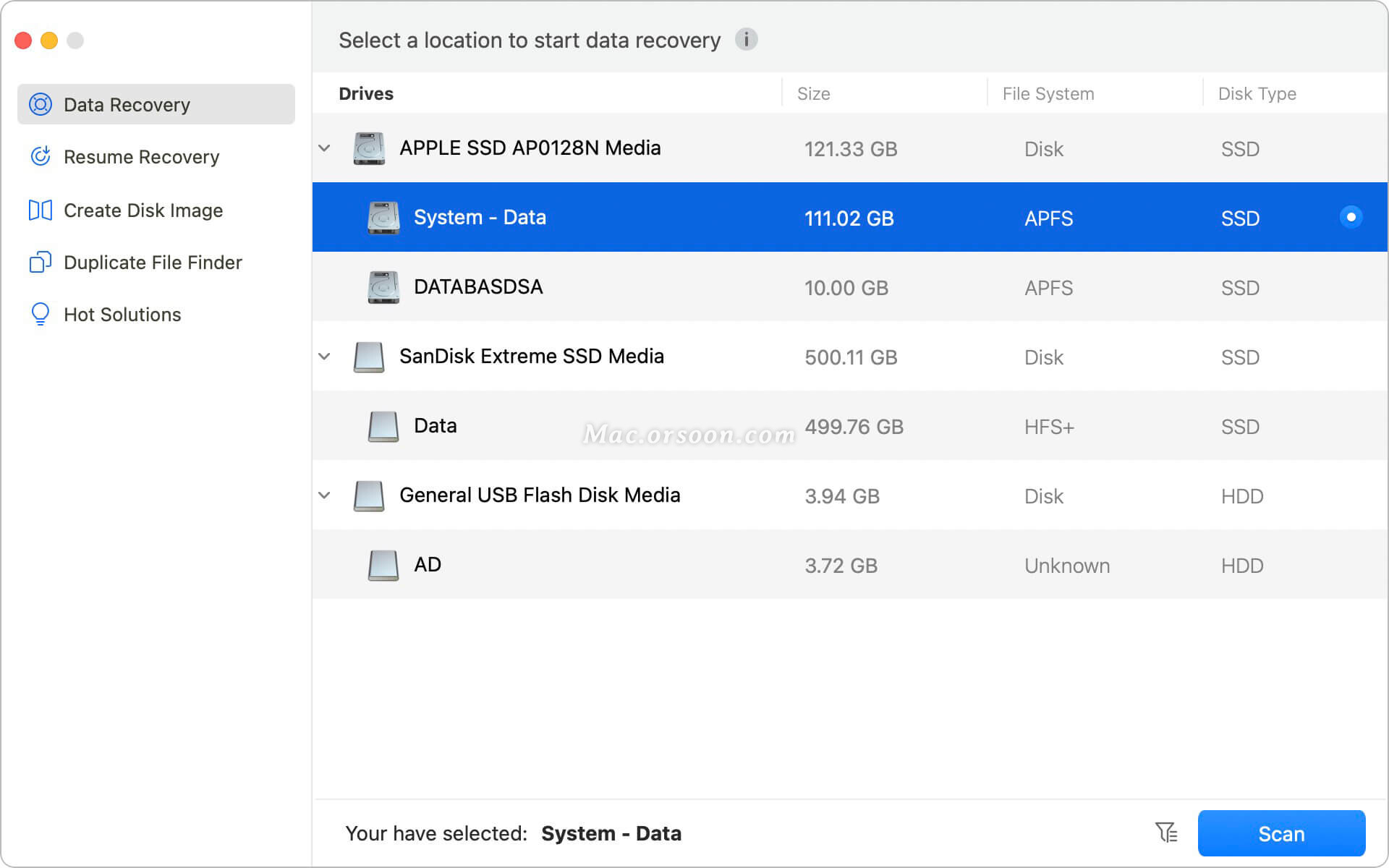
步骤2.扫描硬盘驱动器。
适用于Mac的Donemax Data Recovery提供深度扫描模式,以确保在硬盘驱动器上找到每个可恢复的文件。只需单击“扫描”按钮即可扫描硬盘驱动器,并找到要恢复的丢失文件。
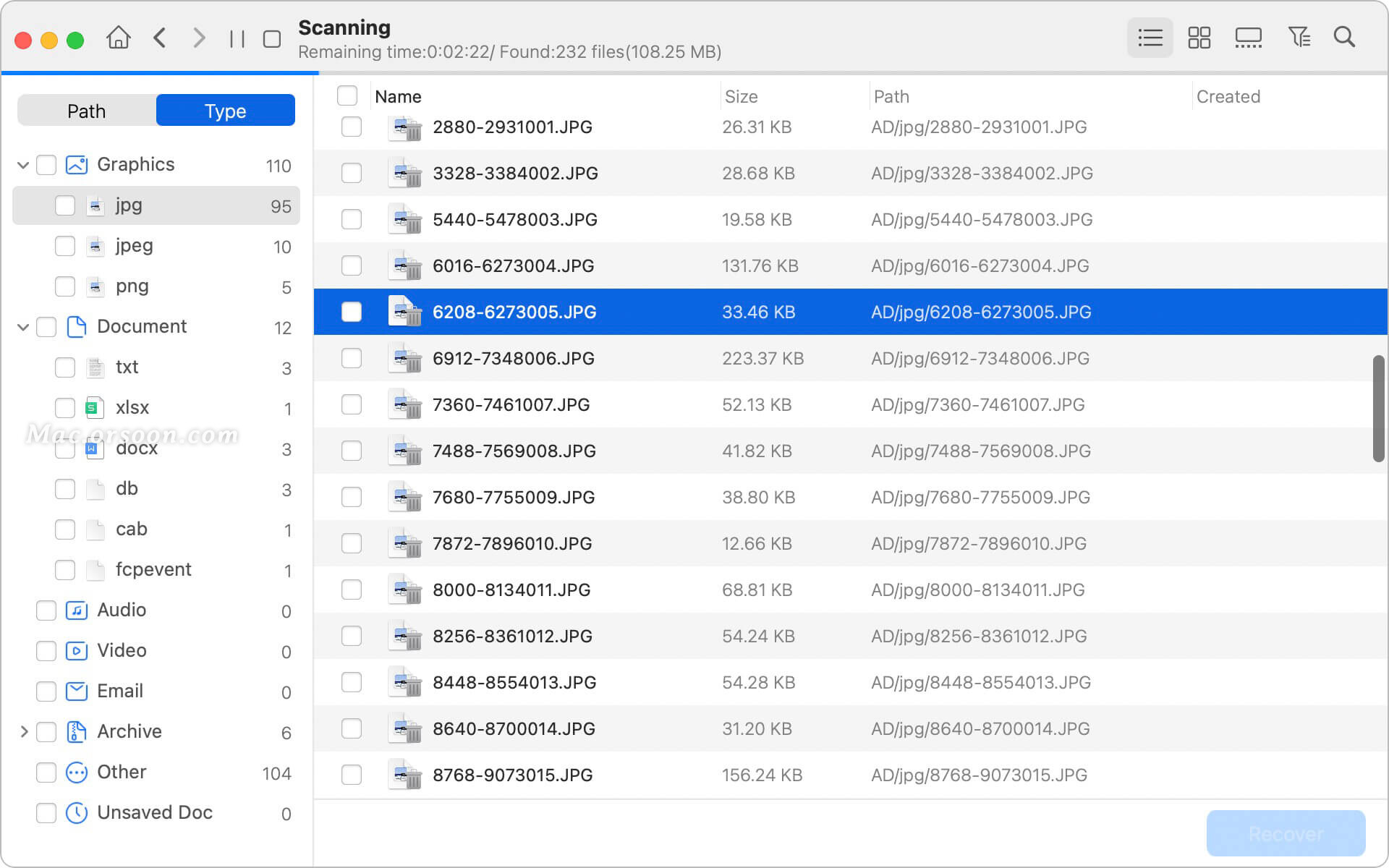
步骤3.预览并恢复丢失的文件。
扫描完成后,您可以预览所有可恢复的文件(实际上,该软件将在硬盘驱动器上找到所有现有文件,已删除文件,丢失文件)。然后选择所需的文件,然后单击“恢复”按钮以保存它们。
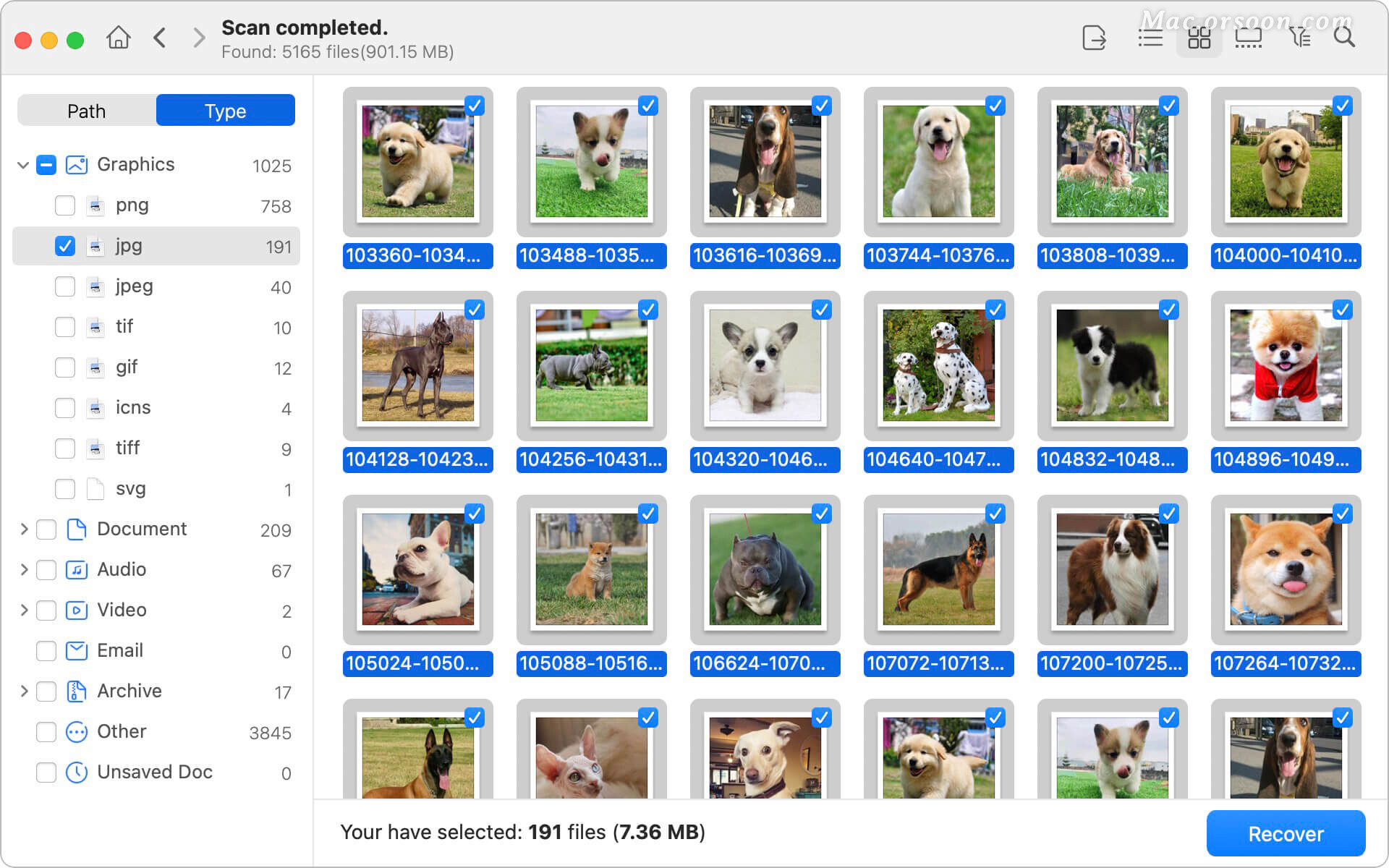
2.导出和导入扫描结果
扫描完成后,您可以立即恢复所需的文件,也可以保存扫描结果并稍后使用扫描结果文件恢复丢失的数据。
导出扫描结果-只需单击导出扫描结果图标,然后保存扫描结果文件(.dmef)。
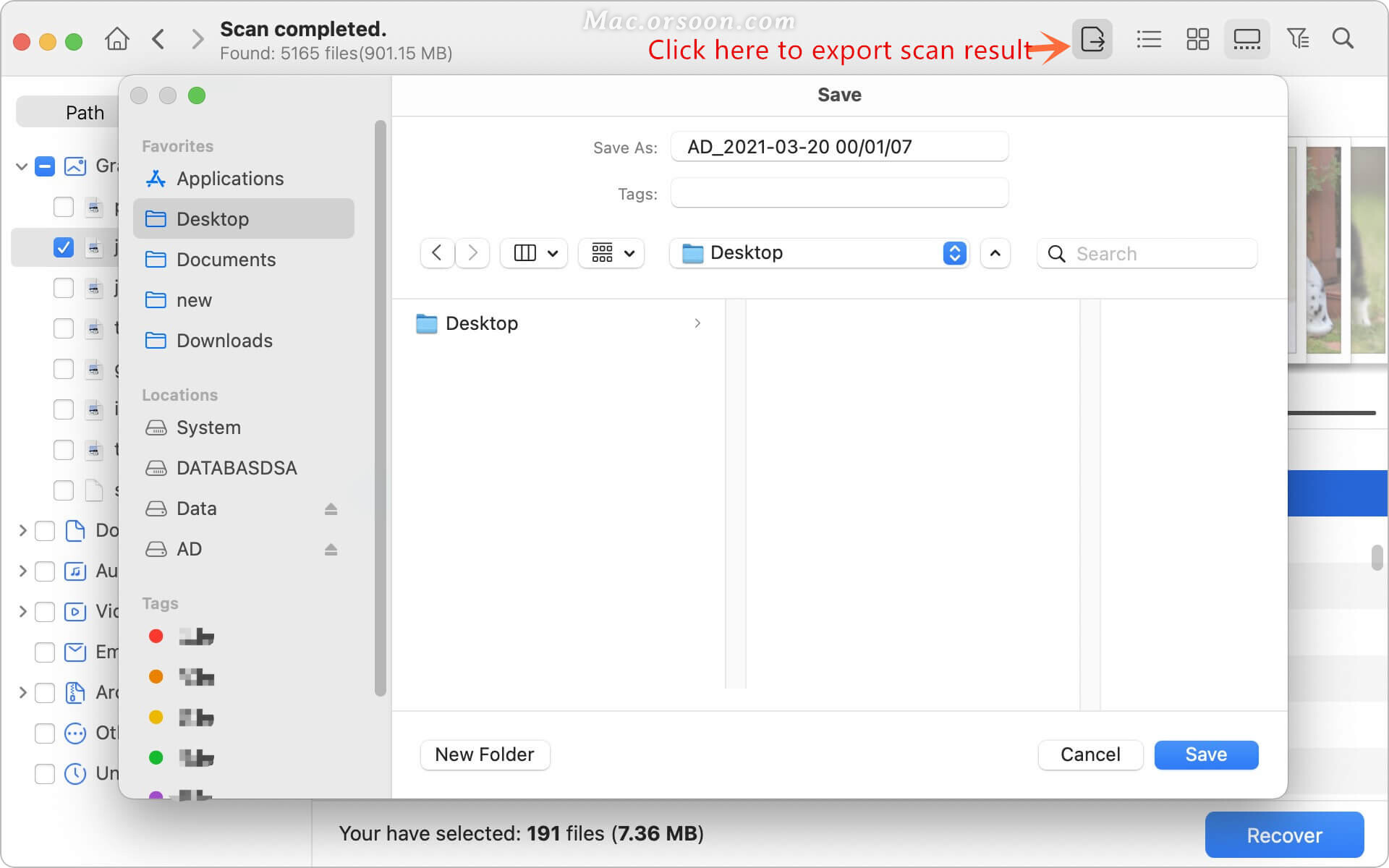
可以导入结果-选择“恢复恢复”,然后导入先前的扫描结果文件以恢复数据,而无需再次扫描硬盘驱动器。
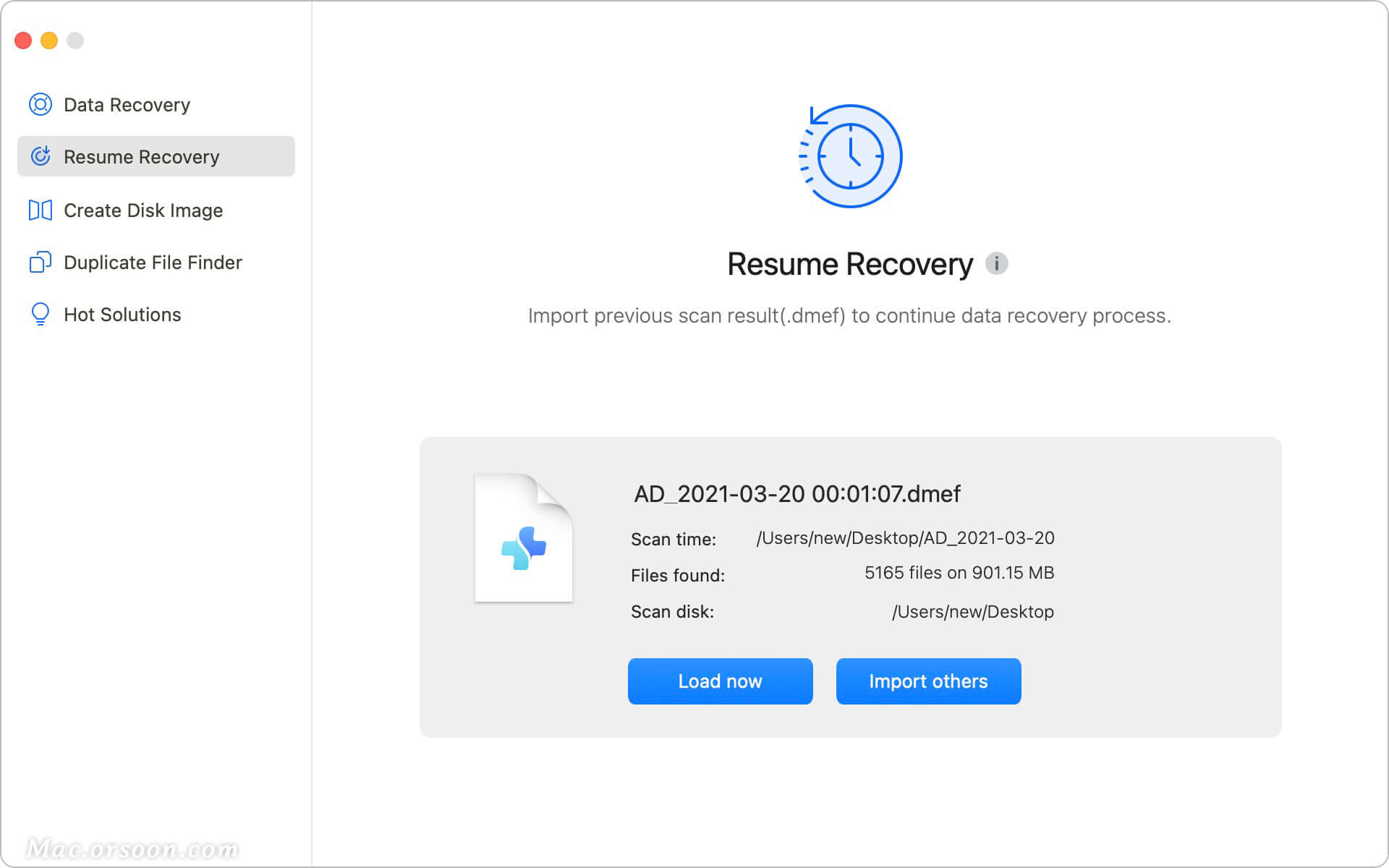
3.创建磁盘映像
此工具能够创建硬盘驱动器的磁盘映像并将其保存到另一个硬盘驱动器。如果要使用磁盘映像恢复丢失的数据,请在此处检查:创建磁盘映像并使用它来恢复丢失的数据。在这里,我们将显示创建磁盘映像的步骤。
步骤1.选择源驱动器和目标驱动器。此工具将创建源驱动器的磁盘映像,并将该磁盘映像保存到目标驱动器。
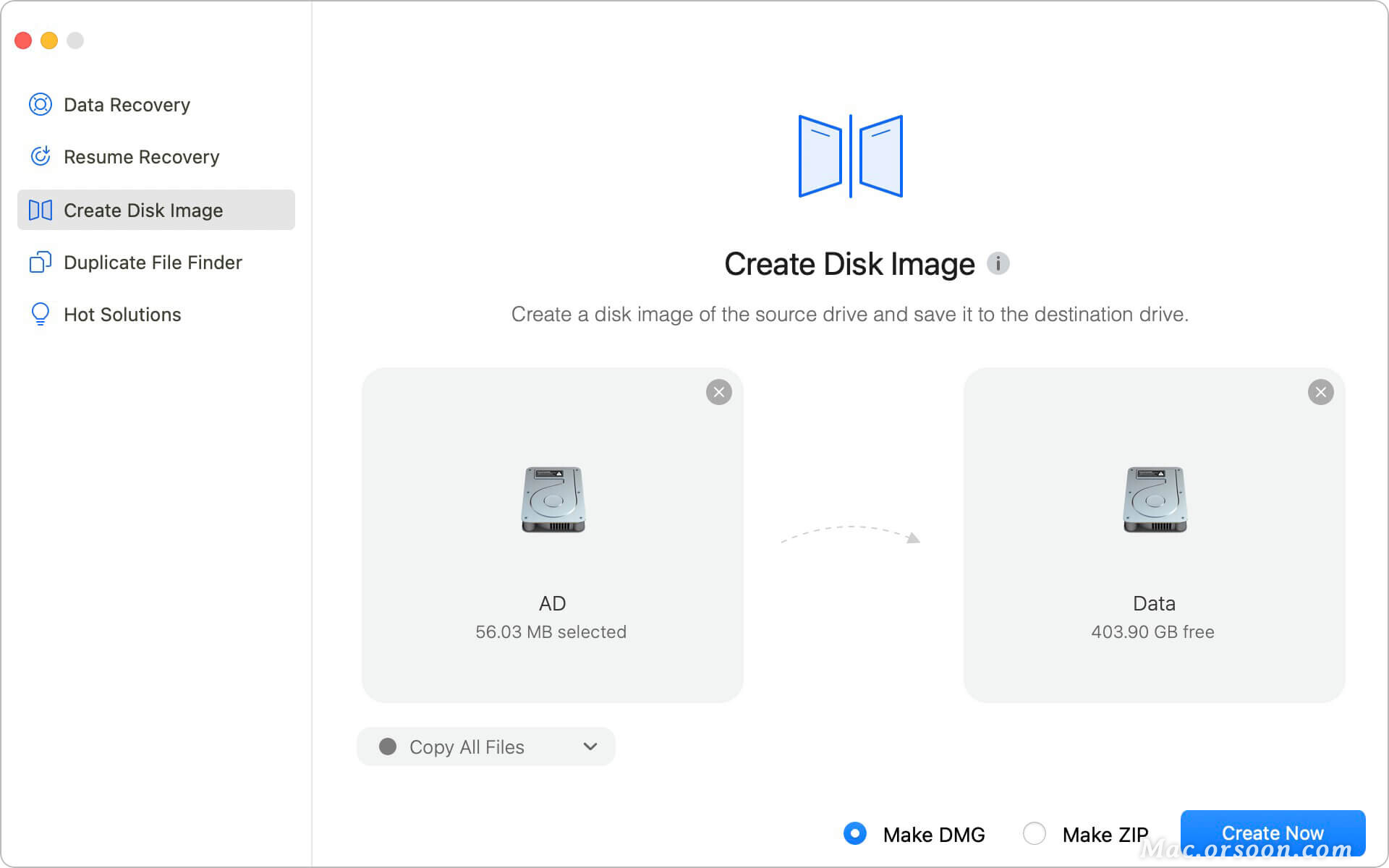
步骤2.单击立即创建按钮以开始创建磁盘映像。
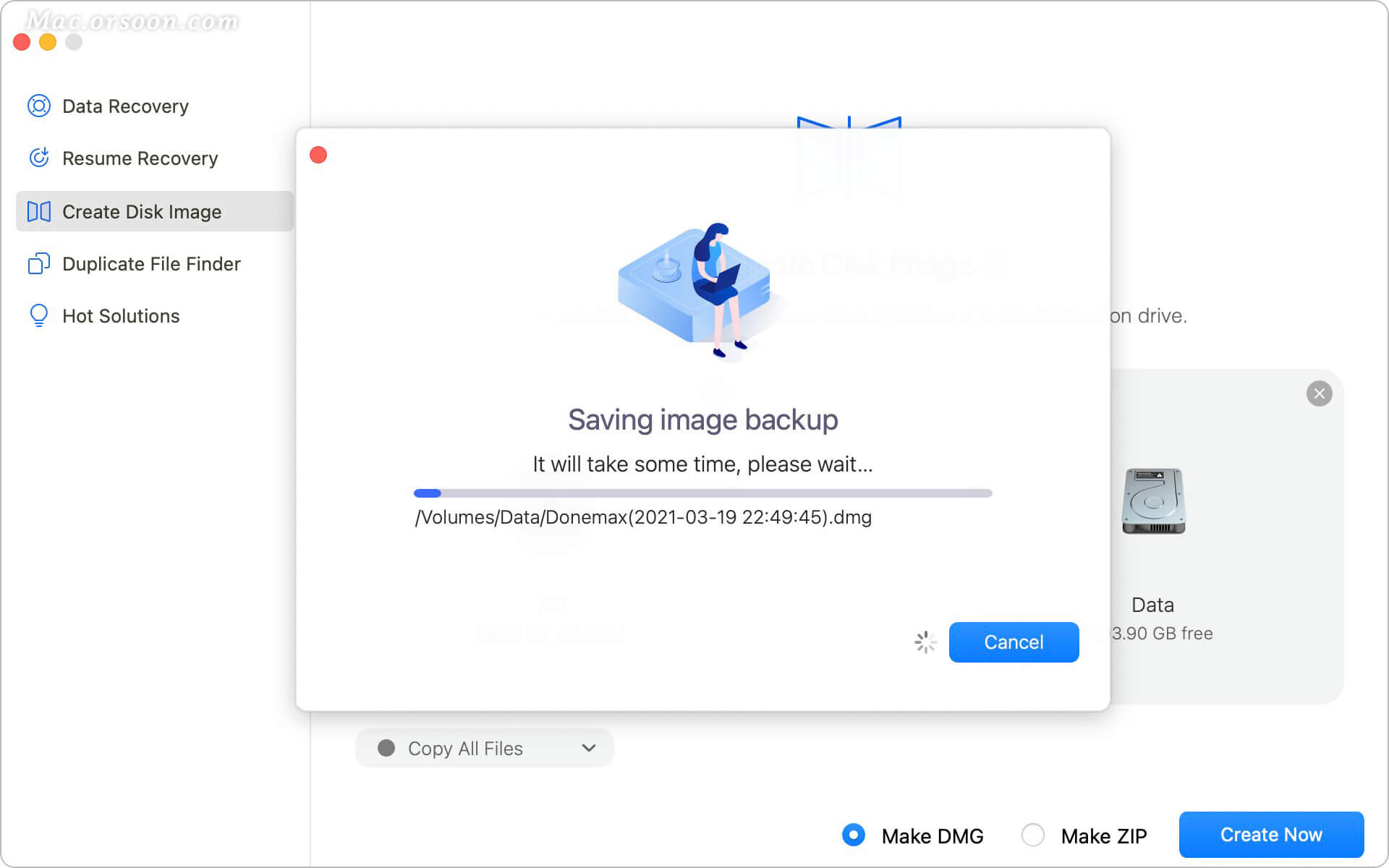
该过程完成后,您可以检查目标驱动器上的磁盘映像。
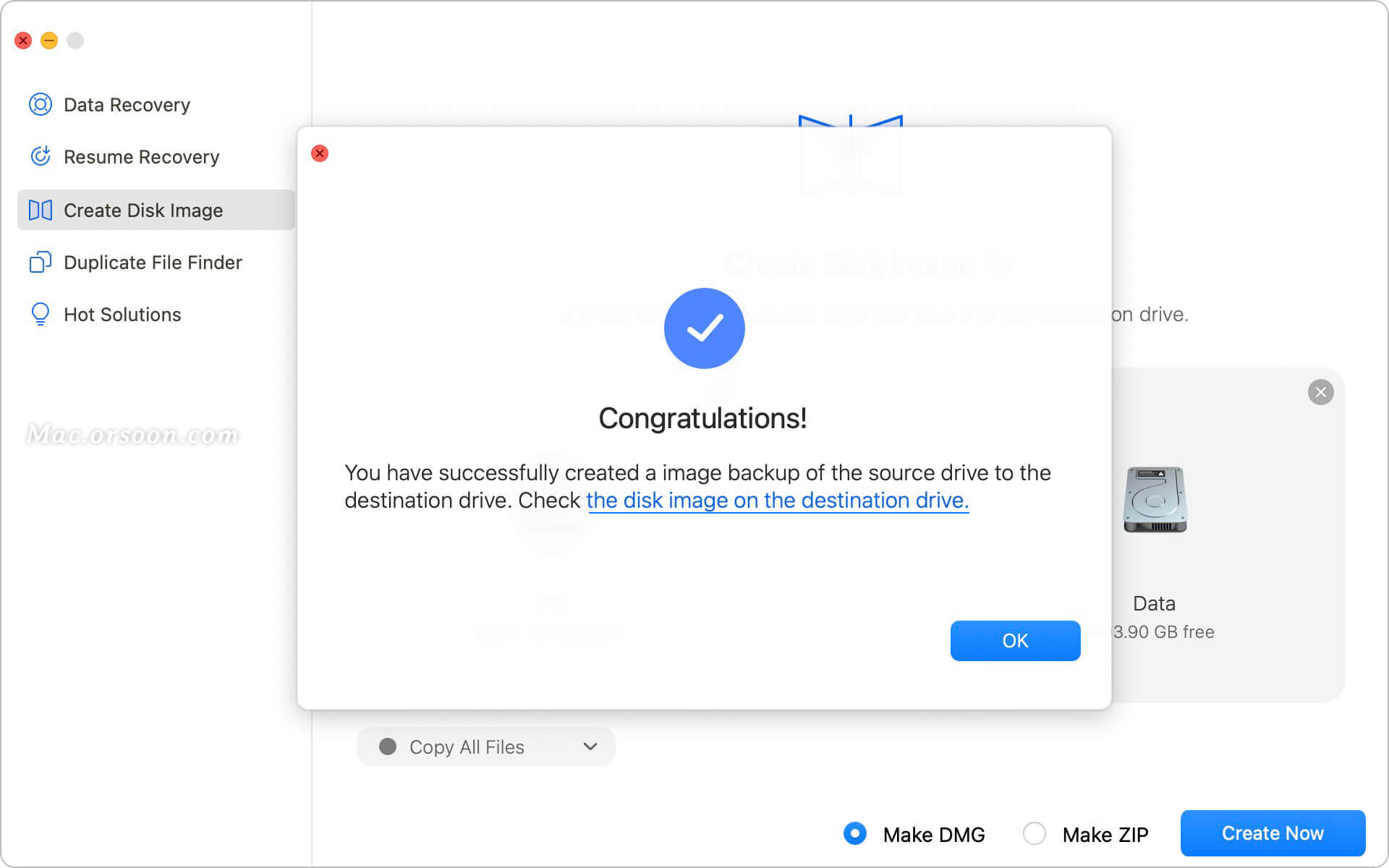
4.重复文件查找器
重复文件查找器可以帮助您在Mac上查找重复文件。只需添加或删除文件夹以查找重复的文件。然后,您可以预览重复的文件,并根据需要删除无用的文件。